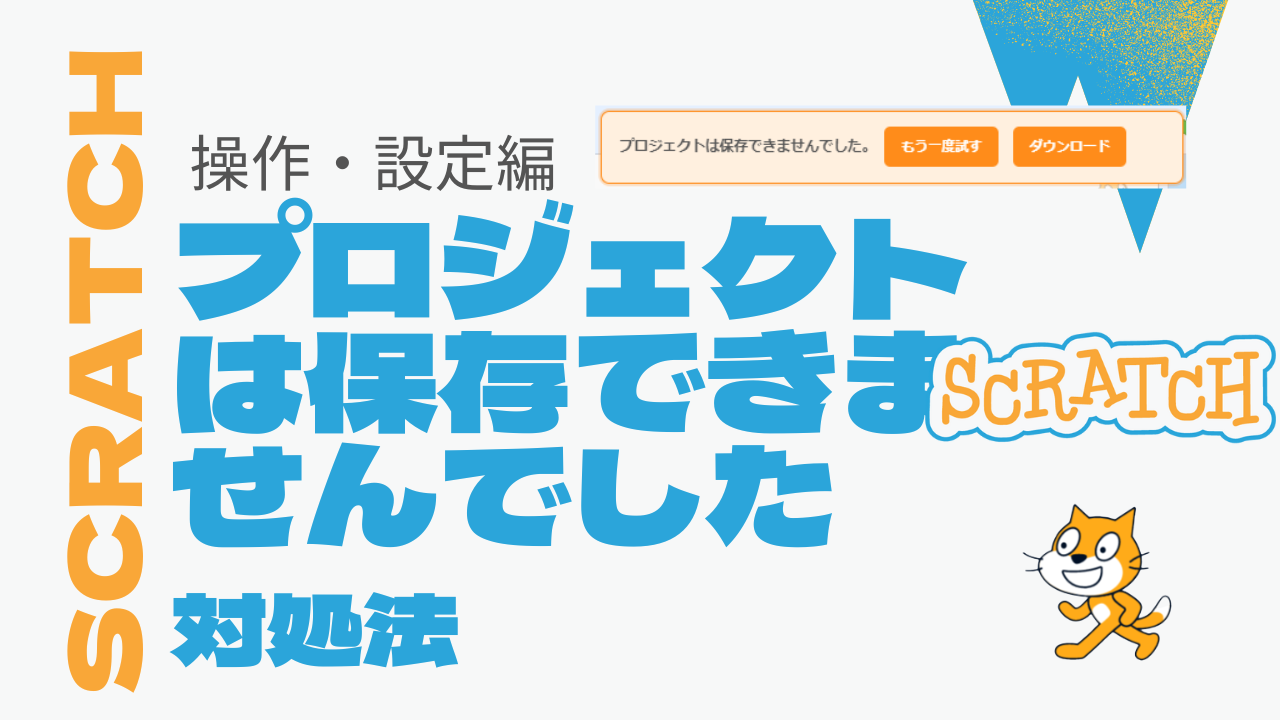Scratch(スクラッチ)で作品をつくっているときに
下図のようなポップアップが出てきて、
保存できなくなることがあります
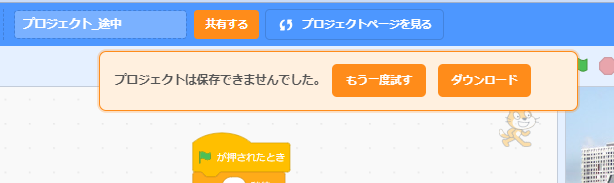
「もう一度試す」
で上手くいけばいいのですが、
残念ながら上手くいかないことが多いです
こんなとき、焦らず、対処する方法をご紹介します
「あらまぁサーバーが頭を掻いているよ」
というエラーも同じ方法で直ることがあります
対処法1 別のタブを開いてログインし直す
同じブラウザで、新しいタブを開き、Scratchのサイトにアクセスします
①新しいタブを開く
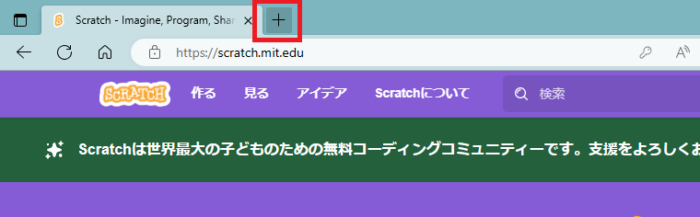
②ScratchのURLをコピーして、新しいタブに貼り付ける
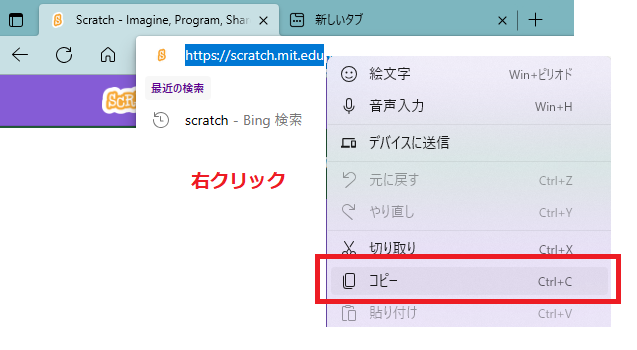
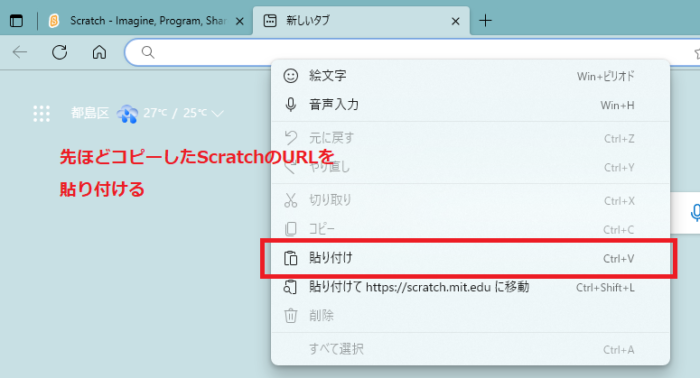
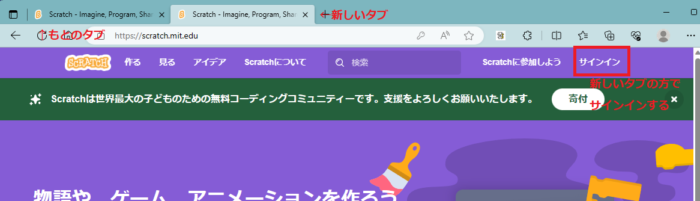
右上に「サインイン」と出ていれば、
ログアウトされてしまったことが原因の可能性がありますので、
「サインイン」を押して、ユーザー名とパスワードを入力し、
サインインします
そして
元のタブ(作品をつくっていたページ)に戻って、
「もう一度試す」または「直ちに保存」をクリックしてみてください
これでいつも通り保存されるはずです
***
これでも上手くいかない場合は、対処法2を試してください
対処法2 一度ダウンロードして再度読み込む
回線が不安定なときに起こりがちなのですが、
何度「もう一度試す」を押しても保存できない場合があります
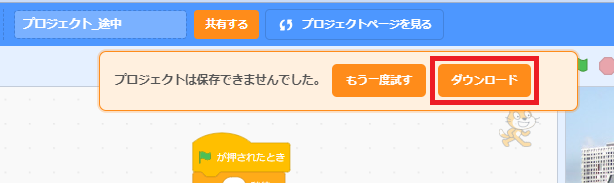
そんなときには、「ダウンロード」をクリックして、
コンピューター内(ローカル)に保存します
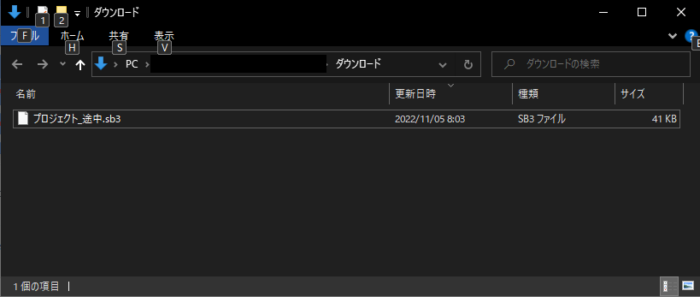
ブラウザの設定によりますが、
「ダウンロード」フォルダに保存されることが多いです
保存されたことを確認したら、
作品をつくっていたブラウザで更新(F5)をします
そして左上の「ファイル」から
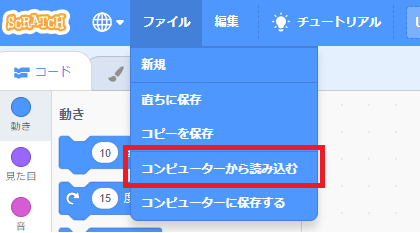
「コンピューターから読み込む」をクリックし、
先ほど保存したプロジェクトファイルを読み込みます
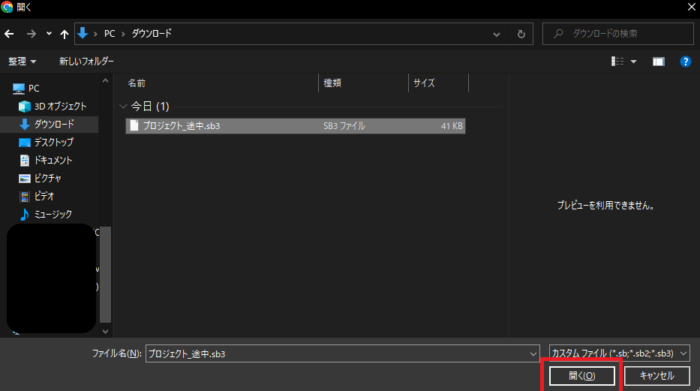
そうすると
先ほど途中で保存した状態に復旧できます
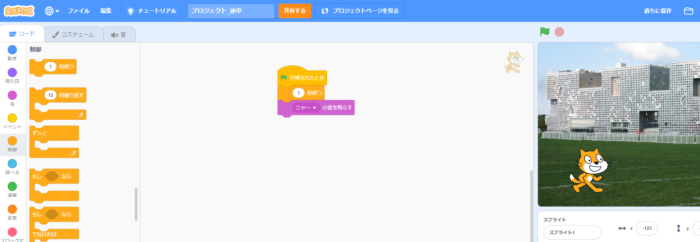
***
あわててブラウザを閉じたりせずに
ご紹介した対処法で対処してください